如果 Horizon Client 连接到其他网络上基于虚拟机的桌面,则需要网络地址转换 (NAT) 和端口映射配置。
在此处包含的示例中,您必须在桌面上配置外部寻址信息,以便 Horizon Client 可以使用此信息以通过 NAT 或端口映射设备连接到桌面。此 URL 与 Horizon 7 连接服务器及安全服务器上的外部 URL 和 PCoIP 外部 URL 设置相同。
当 Horizon Client 位于其他网络上且 NAT 设备位于 Horizon Client 和运行此插件的桌面之间时,将需要 NAT 或端口映射配置。例如,如果在 Horizon Client 和桌面之间存在防火墙,则该防火墙充当 NAT 或端口映射设备。
IP 地址为 192.168.1.1 的桌面部署示例说明了 NAT 和端口映射的配置。同一网络上 IP 地址为 192.168.1.9 的 Horizon Client 系统使用 TCP 和 UDP 建立了 PCoIP 连接。这是未使用任何 NAT 或端口映射配置的直接连接。
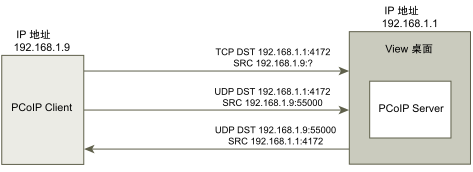
如果在客户端和桌面之间添加 NAT 设备以便它们在不同的地址空间中运行,且不对此插件进行任何配置更改,PCoIP 数据包将无法正常路由并会失败。在该示例中,客户端使用不同的地址空间,其 IP 地址为 10.1.1.9。该设置无法正常工作,因为客户端将使用桌面的地址发送 TCP 和 UDP PCoIP 数据包。目标地址 192.168.1.1 将无法在客户端网络中正常使用,且可能会使客户端显示空白屏幕。
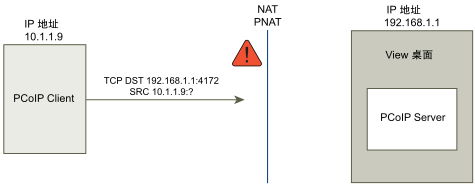
要解决此问题,您必须配置插件使用外部 IP 地址。如果将此桌面的 externalIPAddress 配置为 10.1.1.1,此插件将在建立与桌面的桌面协议连接时为客户端提供 10.1.1.1 IP 地址。对于 PCoIP,必须在桌面上启动 PCoIP 安全网关服务才能实现此设置。
对于端口映射,如果桌面使用的是标准 PCoIP 端口 4172,而客户端必须使用映射到端口映射设备上端口 4172 的其他目标端口,那么您必须配置插件以实现此设置。如果端口映射设备将端口 14172 映射到 4172,则客户端必须为 PCoIP 使用目标端口 14172。您必须为 PCoIP 配置此设置。将插件中的 externalPCoIPPort 配置为 14172。
externalIPAdress 设置为 10.1.1.1(网络转换为 192.168.1.1),将
externalPColPPort 设置为 14172(映射到 4172 端口)。
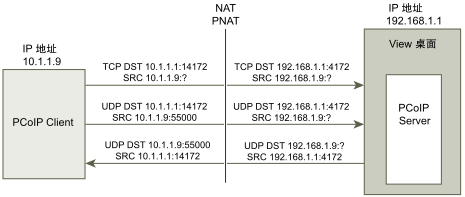
与 PCoIP 的外部 PCoIP TCP/UDP 端口配置一样,如果 RDP 端口 (3389) 或框架通道端口 (32111) 进行了端口映射,您必须对 externalRDPPort 和 externalFrameworkChannelPort 进行配置,以指定客户端在通过端口映射设备建立这些连接时所使用的 TCP 端口号。